电脑屏幕出现屏彩色条纹修复方法 电脑屏幕满屏彩色条纹怎么办
更新时间:2023-02-08 09:57:31作者:cblsl
我们在操作电脑的时候,时常也会遇到一些显示器故障的情况,当无法修复时也只能进行更改显示器,不过最近有用户的电脑显示器中的屏幕总是会出行彩色条纹,这让许多用户看起来很是不舒服,那么电脑屏幕出现屏彩色条纹修复方法呢?这里小编就来教大家电脑屏幕满屏彩色条纹怎么办。
具体方法:
1、右键单击此电脑选择属性,如下图所示
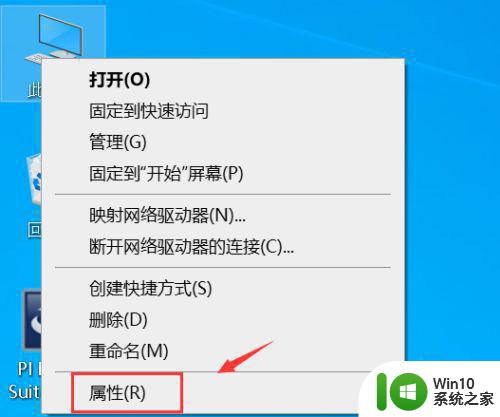
2、点击设备管理器进入,如下图所示
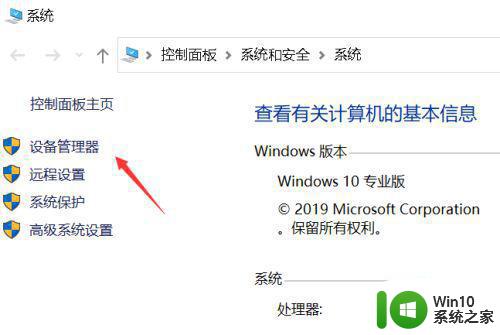
3、点击显示适配器,如下图所示
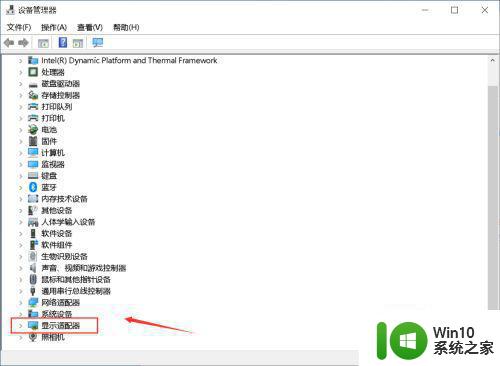
4、双击你的集成显卡,如下图所示
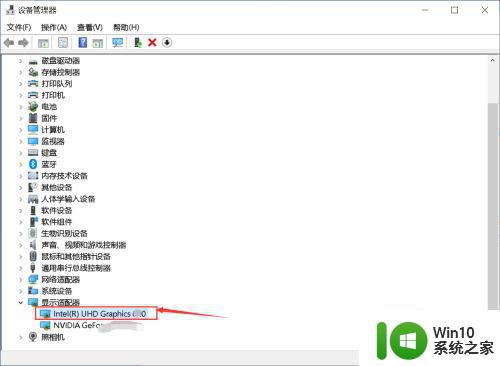
5、点击驱动程序选项卡,点击卸载设备,如下图所示
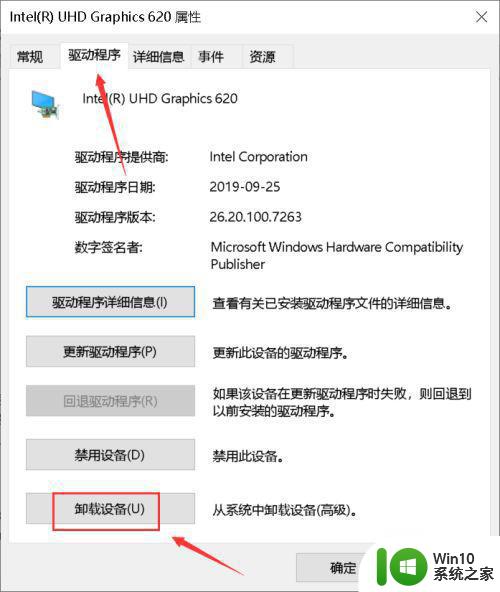
6、勾选删除驱动程序,点击卸载,如下图所示
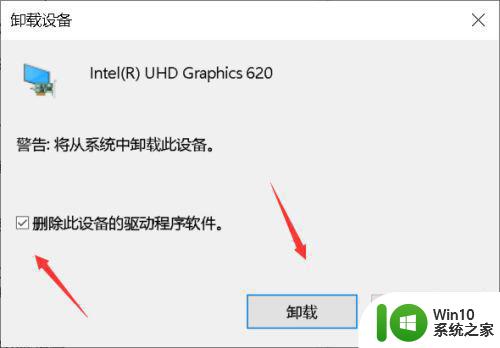
7、点击设备管理器上面的操作--扫描硬件改动,如下图所示
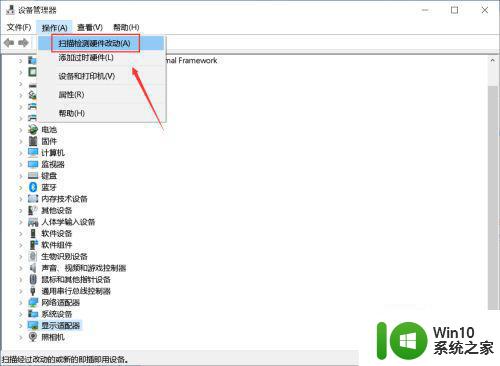
8、右键单击下面的集成显卡,选择更新驱动程序,如下图所示
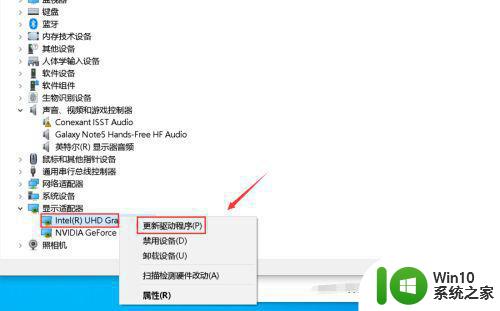
9、选择自动在电脑上查找驱动,如下图所示
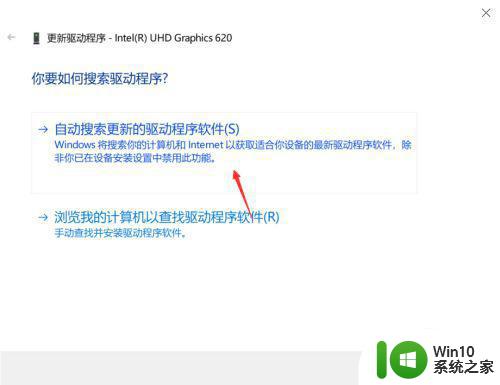
10、系统自动适配最佳驱动,显示器就可以恢复正常了,如下图所示
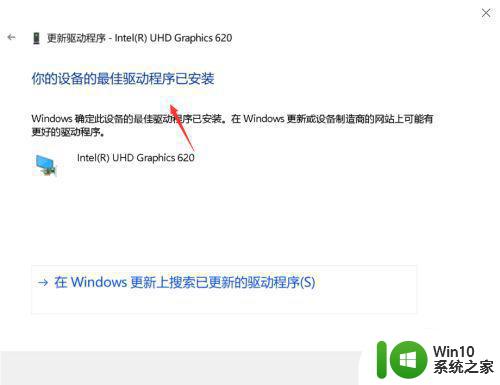
以上就是关于电脑屏幕满屏彩色条纹怎么办了,有遇到相同问题的用户可参考本文中介绍的步骤来进行修复,希望能够对大家有所帮助。
电脑屏幕出现屏彩色条纹修复方法 电脑屏幕满屏彩色条纹怎么办相关教程
- 电脑屏幕上有彩色条纹的解决方法 笔记本电脑屏幕出现彩色条纹怎么办
- 笔记本屏幕出现彩色竖条纹怎么办 如何解决笔记本电脑屏幕出现彩色竖条纹问题
- 台式机屏幕出现彩色条纹的修复方法 台式电脑显示屏出现彩色条纹的原因有哪些
- 电脑开机后屏幕出现彩色横条纹怎么解决 电脑突然出现彩色横条纹怎么修复
- 一分钟解决电脑花屏故障 电脑屏幕出现彩色条纹什么原因
- 电脑出现花屏条纹如何解决 电脑屏幕出现条纹怎么解决
- 笔记本屏幕花屏出现横条纹闪的修复方法 笔记本屏幕花屏出现横条纹闪怎么办
- 为什么电脑屏幕会有条纹 电脑屏幕突然有条纹怎么回事
- 电脑屏幕出现条纹的四种解决方法 电脑屏幕条纹原因及解决方法
- 为什么用手机拍电脑屏幕会出现条纹 解决电脑屏幕拍照条纹问题的方法
- 液晶屏出现横条纹修复 电视出现横条纹怎么修理
- 电脑屏幕出现条纹闪烁如何处理 电脑出现花屏条纹闪烁怎么回事
- U盘装机提示Error 15:File Not Found怎么解决 U盘装机Error 15怎么解决
- 无线网络手机能连上电脑连不上怎么办 无线网络手机连接电脑失败怎么解决
- 酷我音乐电脑版怎么取消边听歌变缓存 酷我音乐电脑版取消边听歌功能步骤
- 设置电脑ip提示出现了一个意外怎么解决 电脑IP设置出现意外怎么办
电脑教程推荐
- 1 w8系统运行程序提示msg:xxxx.exe–无法找到入口的解决方法 w8系统无法找到入口程序解决方法
- 2 雷电模拟器游戏中心打不开一直加载中怎么解决 雷电模拟器游戏中心无法打开怎么办
- 3 如何使用disk genius调整分区大小c盘 Disk Genius如何调整C盘分区大小
- 4 清除xp系统操作记录保护隐私安全的方法 如何清除Windows XP系统中的操作记录以保护隐私安全
- 5 u盘需要提供管理员权限才能复制到文件夹怎么办 u盘复制文件夹需要管理员权限
- 6 华硕P8H61-M PLUS主板bios设置u盘启动的步骤图解 华硕P8H61-M PLUS主板bios设置u盘启动方法步骤图解
- 7 无法打开这个应用请与你的系统管理员联系怎么办 应用打不开怎么处理
- 8 华擎主板设置bios的方法 华擎主板bios设置教程
- 9 笔记本无法正常启动您的电脑oxc0000001修复方法 笔记本电脑启动错误oxc0000001解决方法
- 10 U盘盘符不显示时打开U盘的技巧 U盘插入电脑后没反应怎么办
win10系统推荐
- 1 番茄家园ghost win10 32位官方最新版下载v2023.12
- 2 萝卜家园ghost win10 32位安装稳定版下载v2023.12
- 3 电脑公司ghost win10 64位专业免激活版v2023.12
- 4 番茄家园ghost win10 32位旗舰破解版v2023.12
- 5 索尼笔记本ghost win10 64位原版正式版v2023.12
- 6 系统之家ghost win10 64位u盘家庭版v2023.12
- 7 电脑公司ghost win10 64位官方破解版v2023.12
- 8 系统之家windows10 64位原版安装版v2023.12
- 9 深度技术ghost win10 64位极速稳定版v2023.12
- 10 雨林木风ghost win10 64位专业旗舰版v2023.12